Jak naprawić niedziałającą aplikację Przenieś na iOS? Wyjaśniono 10 poprawek
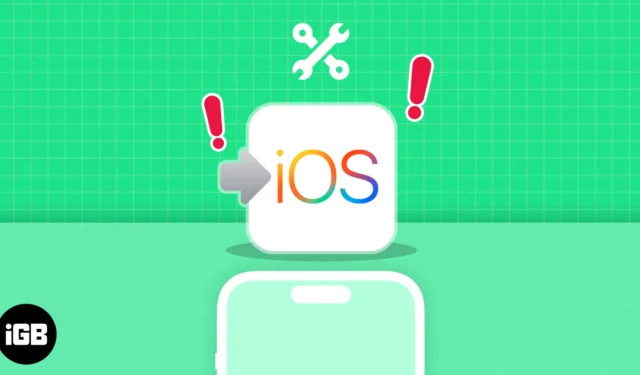
Wyruszasz w ekscytującą podróż związaną z przejściem na iOS, ale zatrzymują Cię problemy techniczne z aplikacją Move to iOS? Nie martw się, zaraz wyposażę Cię w idealne rozwiązania, które pozwolą na płynne przejście z Androida na iOS. Oto niektóre z najlepszych możliwych sposobów naprawienia niedziałającej aplikacji Przenieś na iOS.
- Sprawdź połączenie Wi-Fi w systemie iOS i Android
- Podłącz swoje urządzenia
- Wyłącz Optymalizator połączenia w systemie Android
- Sprawdź pamięć iPhone’a
- Zainstaluj ponownie opcję Przenieś na iOS
- Uruchom ponownie urządzenia z Androidem i iOS
- Pozostaw aplikację Przenieś do iOS otwartą
- Zrestartować ustawienia sieci
- Zaktualizuj urządzenia z Androidem i iOS do najnowszych wersji oprogramowania
- Zresetuj iPhone’a do ustawień fabrycznych
1. Sprawdź połączenie Wi-Fi w systemie iOS i Android
- Aby aplikacja Przenieś na iOS działała sprawnie, oba urządzenia muszą być połączone z tą samą siecią Wi-Fi .
- Jeśli występują problemy z Wi-Fi, spróbuj ponownie uruchomić modem lub router. Zalecane jest również wyłączenie sieci komórkowej na urządzeniu z systemem Android.
- Przy okazji upewnij się, że wszystkie zapory ogniowe lub sieci VPN są wyłączone, ponieważ mogą zakłócać proces przesyłania. Ten krok powinien umożliwić bezproblemowe przesyłanie danych z Androida na iOS.
Zasadniczo nie rozpoczynaj przesyłania, dopóki oba urządzenia nie zostaną prawidłowo podłączone do tej samej sieci. Ponadto, jeśli musisz, włącz tryb samolotowy na swoich urządzeniach, aby odświeżyć urządzenia peryferyjne sieci.
2. Podłącz swoje urządzenia
Wiadomo, że transfer będzie wymagał czasu. Dlatego, aby zapobiec sytuacji, w której jedno lub oba urządzenia rozładują się przed zakończeniem transferu, należy je stale naładowywać.
Aby proces przesyłania plików był jak najbardziej płynny, pamiętaj, aby urządzenia były podłączone do prądu lub przynajmniej przed rozpoczęciem upewnij się, że są w pełni naładowane.
3. Wyłącz Optymalizator połączenia w systemie Android
Zdarzały się przypadki, gdy aplikacja Przenieś na iOS nie działała zgodnie z oczekiwaniami, co powodowało frustrację użytkowników. Jednym z potencjalnych rozwiązań tego problemu jest wyłączenie Optymalizatora połączenia w systemie Android.
Aby wyłączyć tę funkcję na urządzeniach z Androidem:
- Przejdź do ustawień urządzenia → Znajdź opcję połączeń Wi-Fi lub sieciowych .
- Teraz wyłącz funkcję Optymalizatora połączenia .
Ta funkcja pomaga poprawić połączenie użytkownikom Androida w obszarach o słabym sygnale. Jednak przeniesienie może również zakłócić ten proces.
Lokalizacja tej opcji może się nieznacznie różnić w zależności od urządzenia z systemem Android, dlatego pamiętaj o sprawdzeniu jej przed rozpoczęciem wyszukiwania.
4. Sprawdź pamięć iPhone’a
Jeśli masz dużo danych na urządzeniu z Androidem, konieczne będzie wyczyszczenie części pamięci iPhone’a. W przeciwnym razie transfer może zakończyć się niepowodzeniem bez ostrzeżenia. Sprawmy więc, aby Twój iPhone w prosty i intuicyjny sposób omijał niepotrzebne pliki.
Aby rozpocząć rozwiązywanie problemów:
- Uruchom aplikację Ustawienia na swoim iPhonie.
- Przejdź do menu Ogólne .
- Przejdź do opcji Pamięć iPhone’a .
- Tutaj znajdziesz zestawienie ilości wolnego miejsca na Twoim iPhonie.
Jeśli pamięć Twojego iPhone’a jest prawie pełna, rozważ usunięcie niepotrzebnych plików lub aplikacji, aby zwolnić miejsce na proces przesyłania danych.
5. Zainstaluj ponownie aplikację Move na iOS
Innym skutecznym rozwiązaniem jest ponowna instalacja aplikacji Przenieś na iOS na swoich urządzeniach. Po prostu odinstaluj aktualną wersję Move to iOS z obu urządzeń i pobierz najnowszą wersję aplikacji.
Skrupulatnie wykonując poniższe kroki, powinieneś być w stanie pokonać wszelkie przeszkody uniemożliwiające prawidłowe działanie aplikacji Move to iOS i błyskawicznie przesyłać dane pomiędzy urządzeniami z systemem Android i iOS.
6. Uruchom ponownie urządzenia z Androidem i iOS
Jeśli problem będzie się powtarzał, czas zrobić coś, w czym wszyscy jesteśmy dobrzy – szybki restart.
Takie podejście zwykle rozwiązuje wszelkie tymczasowe usterki lub problemy ze zgodnością, które mogą zakłócać proces przesyłania.
Po prostu wyłącz oba urządzenia i odczekaj kilka minut, zanim włączysz je ponownie. Przed rozpoczęciem ponownego uruchamiania upewnij się, że oba urządzenia mają wystarczającą ilość baterii. Już sam ten krok wyczyści dane z pamięci podręcznej i odświeży zasoby systemowe, dzięki czemu urządzenia będą mogły efektywniej nawiązywać stabilne połączenie przez aplikację.
7. Pozostaw aplikację Move to iOS otwartą
Podczas procesu przenoszenia aplikacja Przenieś na iOS musi pozostać otwarta na obu urządzeniach, aż do zakończenia procesu. Oznacza to, że w trakcie przesyłania należy unikać korzystania z innych aplikacji i odbierania połączeń telefonicznych. Aby mieć pewność, że Twoje urządzenia pozostaną nienaruszone, rozważ przejście w tryb samolotowy i ponowne połączenie się z Wi-Fi, aby uniknąć połączeń telefonicznych.
8. Zresetuj ustawienia sieciowe
Nawet jeśli rozwiązania, które omówiliśmy do tej pory, nie zachęcą Cię do działania, nie martw się. Jednym z potencjalnych rozwiązań tego problemu jest zresetowanie ustawień sieciowych w telefonie iPhone . Powtórz to samo dla Androida.
Po zastosowaniu się do tego postanowienia urządzenie usunie wszystkie zapisane połączenia sieciowe, w tym hasła Wi-Fi i pary Bluetooth. Pamiętaj, że zresetowanie ustawień sieciowych spowoduje również tymczasowe wyłączenie transmisji danych komórkowych.
Po zakończeniu procesu uruchom ponownie aplikację Przenieś na iOS i spróbuj przesłać dane. Ten krok powinien wyeliminować wszystkie problemy z łącznością zakłócające proces przesyłania i zapewnić płynniejsze przesyłanie danych z urządzeń z Androidem na iOS.
9. Zaktualizuj urządzenia z Androidem i iOS do najnowszych wersji oprogramowania
Nieaktualne wersje oprogramowania mogą powodować błędy podobne do tego, który występuje u Ciebie. Jednak oczekująca aktualizacja systemu może rozwiązać problem i umożliwić bezproblemowy transfer danych między urządzeniami.
Aktualizacje często obejmują poprawki błędów i ulepszenia zgodności, które mogą poprawić ogólną funkcjonalność urządzeń. Co więcej, wyczyszczenie pamięci podręcznej na urządzeniu z Androidem przed rozpoczęciem procesu migracji może również pomóc w rozwiązaniu wszelkich potencjalnych konfliktów i usterek.
Ogólnie rzecz biorąc, ten krok powinien pomóc Ci bezproblemowo rozpocząć korzystanie z aplikacji Przenieś do iOS.
10. Zresetuj iPhone’a do ustawień fabrycznych
Niestety, jeśli czytasz tę sekcję, możesz założyć, że ten problem nadal działa Ci na nerwy. Ale nie poddawajcie się, bo mamy jeszcze ostatniego asa w rękawie. Na koniec należy rozważyć przywrócenie ustawień fabrycznych na iPhonie.
Po zakończeniu tego procesu spróbuj ponownie użyć aplikacji Przenieś do iOS i sprawdź, czy problem został rozwiązany. Pamiętaj, że przywracanie ustawień fabrycznych powinno być przeprowadzane tylko w ostateczności, gdy zawiodą wszystkie inne kroki rozwiązywania problemów, ponieważ może to spowodować trwałą utratę danych.
Skontaktuj się z Apple Support
Jeśli po zastosowaniu opisanych powyżej środków nadal masz problemy z przesyłaniem plików z Androida na iOS za pomocą aplikacji Move to iOS, czas przekazać tę sprawę profesjonalistom. Powinieneś teraz rozważyć skontaktowanie się ze wsparciem Apple w celu uzyskania pomocy.
Ich kompetentny zespół będzie w stanie udzielić szczegółowych wskazówek dostosowanych do Twojej sytuacji i pomóc w rozwiązaniu wszelkich podstawowych problemów uniemożliwiających pomyślny transfer danych między urządzeniami z Androidem i iOS.
Alternatywnie możesz także dołączyć do dyskusji Apple i dowiedzieć się od innych użytkowników o możliwych taktykach.
Udaj się do krainy czarów iOS!
I gotowe: kompleksowy przewodnik, który pomoże Ci pokonać przeszkody związane z aplikacją Przenieś na iOS. Nie pozwól, aby te wyzwania przyćmiły emocje związane z Twoją nową przygodą na iOS. Mając te rozwiązania na wyciągnięcie ręki, jesteś teraz uzbrojony w wiedzę pozwalającą pokonać każdą przeszkodę i sprawić, że Twoja zmiana stanie się doświadczeniem wartym zapamiętania.
Dziękuję za przeczytanie. Poświęć chwilę i zostaw swoje przemyślenia w sekcji komentarzy poniżej.



Dodaj komentarz